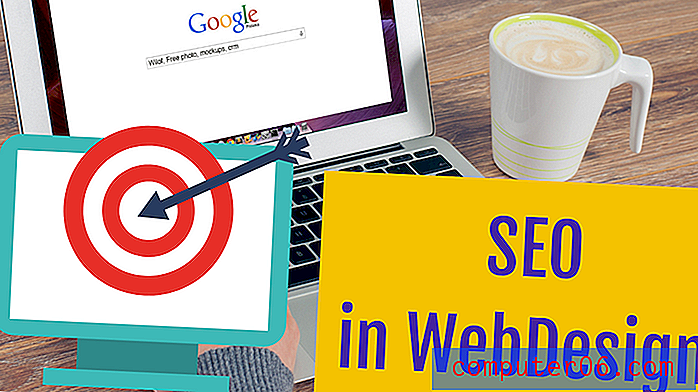Parallels Desktop for Mac Review
5 av 5
Responsiv integrert Windows-opplevelse pris
4, 5 av 5
Engangsbetaling fra 79, 95 dollar brukervennlighet
5 av 5
Kjører som en Mac-app (absolutt intuitivt) Brukerstøtte
4, 5 av 5
Flere måter å kontakte support
Rask oppsummering
Parallels Desktop lar deg kjøre Windows-apper på Mac-en. Det kan være veldig nyttig hvis du stoler på visse Windows-apper for bedriften din, eller har byttet til Mac og ikke finner alternativer for alt du trenger.
Er det verdt det? Hvis du har Mac-apper for alt du trenger, trenger du ikke Paralleller, og hvis du trenger bare noen få ikke-kritiske Windows-apper, kan et gratis alternativ tilfredsstille dine behov. Men hvis du stoler på Windows-apper for å få gjort arbeidet ditt, trenger du den premium Windows-ytelsen som Parallels Desktop gir.
Hva jeg liker
- Windows er veldig lydhør
- Pauser når du ikke er i bruk for å spare ressurser
- Sammenhengsmodus lar deg kjøre Windows-apper som Mac-apper
- Kjør også Linux, Android og mer
- Musen min reagerte ikke en gang
- macOS og Linux er mindre lydhøre enn Windows
Parallels Desktop for Mac
Generell vurdering: 4.7 av 5 macOS, $ 79.99 + Besøk nettstedetRask navigering
// Hvorfor skal du stole på meg?
// Hva er Parallels Desktop for Mac?
// Parallels Desktop for Mac: Hva er det for deg?
// Grunner bak mine anmeldelser og rangeringer
// Alternativer til Parallels Desktop
// Konklusjon
Hvorfor skal du stole på meg?
Jeg heter Adrian Try. Etter å ha brukt Microsoft Windows i over et tiår, gjorde jeg et bevisst grep fra operativsystemet i 2003. Jeg likte endringen, men trengte fortsatt visse Windows-apper med jevne mellomrom. Så jeg fant meg selv ved å bruke en kombinasjon av dual boot, virtualisering (ved hjelp av VMware og VirtualBox) og Wine. Se Alternativer-delen i denne gjennomgangen.
Jeg hadde ikke prøvd Parallels Desktop før. Jeg fikk en gjennomgangslisens, og installerte versjon 12 på min MacOS Sierra-baserte iMac. Den siste uken har jeg lagt igjennom det, installert Windows 10 (kjøpt for denne vurderingen) og flere andre operativsystemer, og prøvd omtrent alle funksjoner i programmet.

Versjon 13 ble utgitt i går kveld, så jeg oppgraderte umiddelbart. Denne gjennomgangen gjenspeiler min bruk av både Parallels Desktop 12 og 13, og alle skjermdumpene er fra versjon 13. Tredjepartsanmeldelser som jeg refererer til er alle versjon 12.
I denne anmeldelsen vil jeg dele hva jeg liker og ikke liker om Parallels Desktop. Innholdet i hurtigreferanseboksen ovenfor fungerer som en kort versjon av mine funn og konklusjoner. Les videre for detaljer!
Hva er Parallels Desktop for Mac?
Parallels Desktop lar deg kjøre Windows-apper på Mac-en. Det gjør dette ved å la deg installere Windows på en virtuell maskin - en datamaskin som er emulert i programvare. Din virtuelle datamaskin tildeles en del av RAM, prosessor og diskplass på den virkelige datamaskinen din, så den vil være tregere og ha mindre ressurser.
Andre operativsystemer vil også kjøres på Parallels Desktop, inkludert Linux, Android og macOS - til og med eldre versjoner av macOS og OS X (El Capitan eller tidligere).
Hva er nytt i Parallels Desktop 13?
Parallels har lagt til en rekke nye funksjoner i versjon 13. I følge utgivelsesnotatene fra Parallels inkluderer disse hastighetsforbedringer, gjør GIF-er, presentasjonsmodus, bilde-i-bilde, forbedringer av retina-skjermen, etc. Se denne 3-minutters videoen for mer.
https://youtu.be/defOIe7LetAVideo kan ikke lastes fordi JavaScript er deaktivert: Hva er nytt i Parallels Desktop 13 for Mac (https://youtu.be/defOIe7LetA)Er Parallels Desktop Safe?
Ja, det er det. Jeg kjørte og installerte appen på min MacOS Sierra-baserte iMac og skannet den etter virus. Parallels Desktop 13 inneholder ingen virus eller ondsinnede prosesser.
Vær oppmerksom på at når du installerer Windows i paralleller, blir du sårbar for Windows-virus (på den virtuelle maskinen og filene den har tilgang til), så sørg for at du beskytter deg. En prøveversjon av Kaspersky Internet Security er inkludert, eller installer sikkerhetsprogramvaren du ønsker.
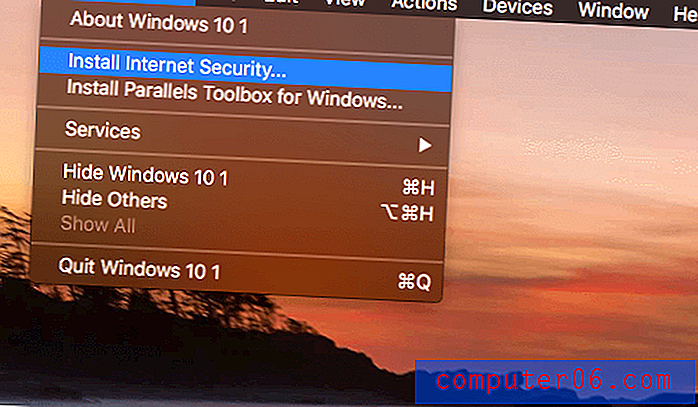
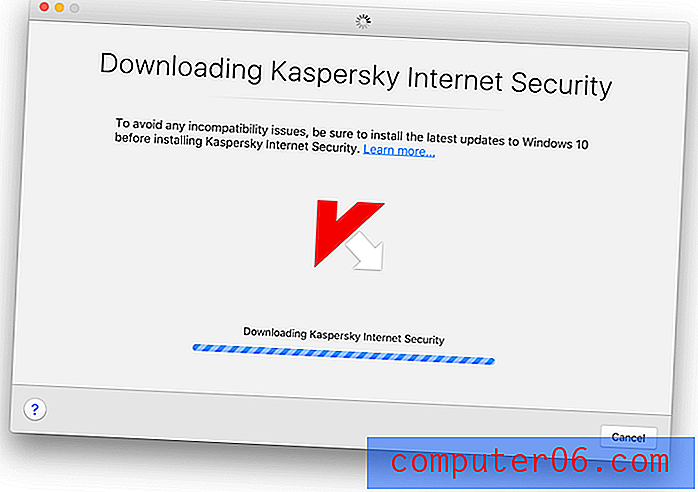
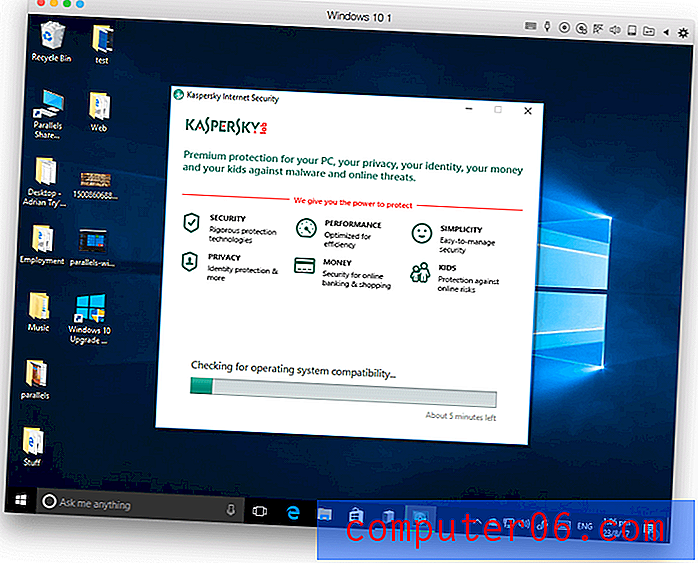
Under bruken av appen frøs musa mi en gang når jeg byttet mellom Windows og Mac. Dette krevde en omstart for å fikse. Kjørelengden din kan variere.
Er Parallels Desktop gratis?
Nei, det er ikke freeware, selv om en 14-dagers prøveversjon er tilgjengelig. Det er tre versjoner av appen du bør vurdere:
- Parallels Desktop for Mac ($ 79.99 for studenter): Designet for hjemmebruk eller studentbruk.
- Parallels Desktop for Mac Pro Edition ($ 99.99 / år): Designet for utviklere og strømbrukere som trenger best ytelse.
- Parallels Desktop for Mac Business Edition ($ 99.99 / år): Designet for IT-avdelinger og inkluderer sentralisert administrasjon og volumlisensiering.
- Du må også betale for Microsoft Windows og Windows-applikasjonene dine hvis du ikke allerede eier dem.
Hvordan installere Parallels Desktop for Mac
Her er en oversikt over hele prosessen med å få appen i gang:
- Last ned og installer Parallels Desktop for Mac.
- Du blir bedt om å velge en operasjon for den nye virtuelle maskinen. For å installere Windows har du tre valg: kjøpe det på nettet, installere det fra en amerikansk pinne eller overføre det fra en PC. Skriv inn Windows-produktnøkkelen når du blir bedt om det.
- Windows vil bli installert sammen med noen parallellverktøy. Dette vil ta litt tid.
- Det nye Windows-skrivebordet vises. Installer Windows-programvaren du trenger.
Parallels Desktop for Mac: Hva er det for deg?
Siden Parallels Desktop handler om å kjøre Windows-apper (og mer) på Mac-en, vil jeg liste opp alle funksjonene ved å legge dem inn i de følgende fem seksjonene. I hvert underavsnitt skal jeg først utforske hva appen tilbyr, og deretter dele mitt personlige tak.
1. Gjør Mac-en din til flere datamaskiner med virtualisering
Parallels Desktop er virtualiseringsprogramvare - den emulerer en ny datamaskin i programvare. På den virtuelle datamaskinen kan du kjøre hvilket som helst operativsystem du liker, inkludert Windows og all programvare som kjører på det operativsystemet. Det er veldig praktisk hvis du trenger ikke-Mac-programvare.
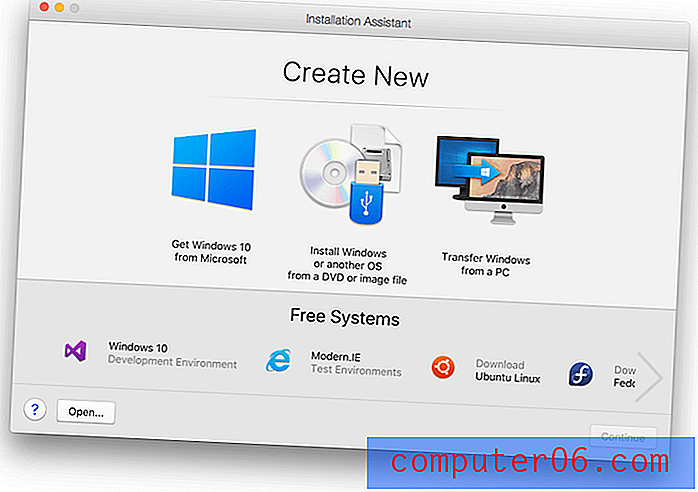
En virtuell maskin vil kjøre saktere enn den virkelige datamaskinen din, men Parallels har jobbet hardt for å optimalisere ytelsen. Pålitelige anmeldelser kjørte noen benchmark-tester og ble imponert: “Ytelsen er utmerket, med Windows som følsom og lydig. Jeg kjørte GeekBench 3 på både Mac og den virtuelle Windows-maskinen og fikk lignende poengsummer: Mac OS fikk 5 833 i flerkjernetesten, og den virtuelle Windows-maskinen fikk 5, 057. ”
Men hvorfor kjøre en tregere virtuell maskin når du kan installere Windows på din faktiske datamaskin ved å bruke Bootcamp? For å måtte starte maskinen på nytt for å bytte operativsystem, er treg, upraktisk og utrolig frustrerende. Virtualisering er et utmerket alternativ.
GeekWires Daniel Rasmus er enig. “Virtuelle parallelle maskiner kan kjøre nesten alle operativsystemer, også de som ikke lenger støttes (så lenge du har en CD og lisensnøkkel) ... Paralleller jobber tett med Apple, Microsoft og open source-samfunnet for å sikre at Parallels Desktop ikke vil bare kjører operativsystemene sine, men at de kjører relativt raskt i et veldig stabilt miljø. ”
Mitt personlige tak: Virtualiseringsteknologi gir en praktisk måte å få tilgang til ikke-Mac-programvare mens du bruker macOS. Hvis du trenger regelmessig tilgang til Windows-apper, er parallellimplementeringen suveren.
2. Kjør Windows på din Mac uten å starte på nytt
Det kan hende du må kjøre Windows på Mac-en din av mange forskjellige årsaker. Her er noen eksempler:
- Utviklere kan teste programvaren sin på Windows og andre operativsystemer
- Nettutviklere kan teste nettstedene sine på en rekke Windows-nettlesere
- Forfattere kan lage dokumentasjon og anmeldelser om Windows-programvare.
Parallels gir den virtuelle maskinen, du må levere Microsoft Windows. Det er tre alternativer:
- Kjøp det direkte fra Microsoft og last det ned.
- Kjøp den fra en butikk og installer den fra en USB-pinne.
- Overfør Windows fra PCen eller Bootcamp.
Å overføre en tidligere installert versjon av Windows er det minst anbefalte alternativet, da det kan føre til
lisensproblemer eller driverproblemer. David Ludlow fra Trusted Reviews forklarer:
“Men det er advarsler. Fremst er at Windows lisensiering forhindrer deg i å flytte en OEM-versjon av et OS til en ny datamaskin, til og med til en virtuell maskin. Med andre ord kan du bare overføre en gammel PC hvis du kjøpte en detaljversjon av Windows. "
For det andre liker ikke Windows 10 spesielt å bli flyttet, og Windows-apper kjører ikke nødvendigvis. Jeg fikk en advarsel da jeg prøvde å kjøre noen apper, for eksempel Edge, som fortalte at de 'ikke kan åpnes ved å bruke den innebygde administrator-kontoen.'
I mitt tilfelle kjøpte jeg en krympet innpakket versjon av Windows 10 Home (med USB en lukket USB-pinne) fra en butikk. Prisen var den samme som nedlasting fra Microsoft: $ 179 australske dollar.

Jeg startet opp Parallels Desktop 13, satte inn USB-pinnen min, og Windows ble installert uten oppstyr.
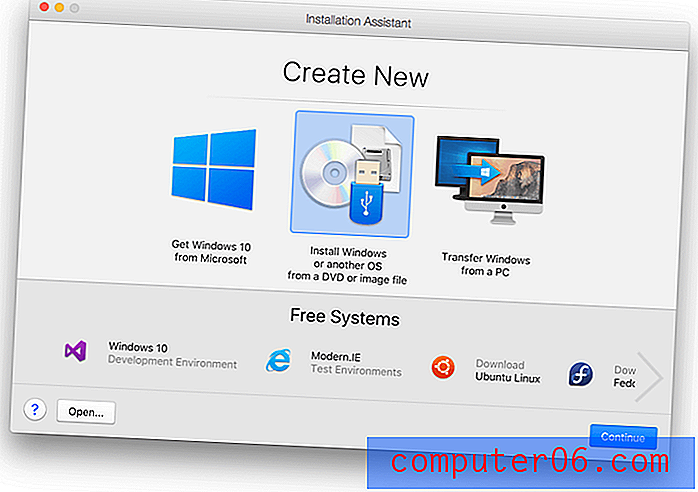
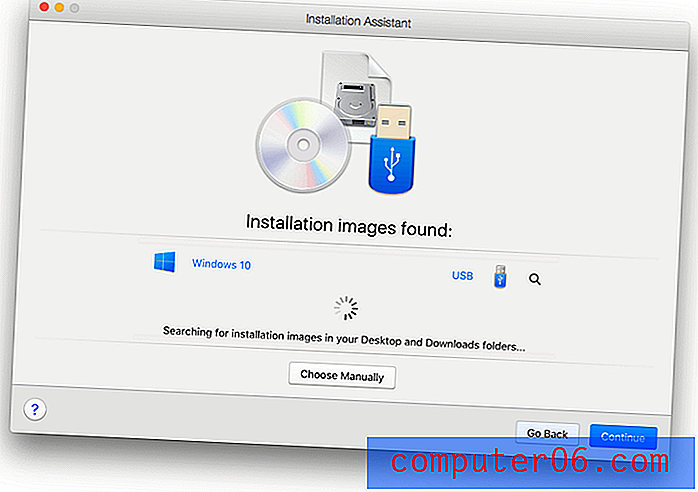
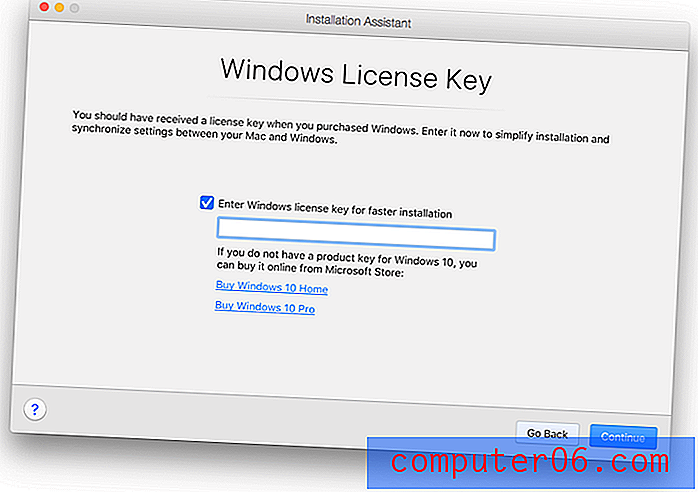
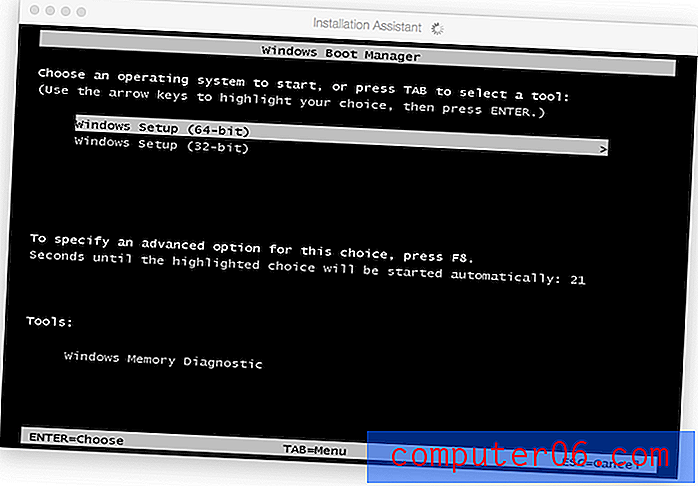
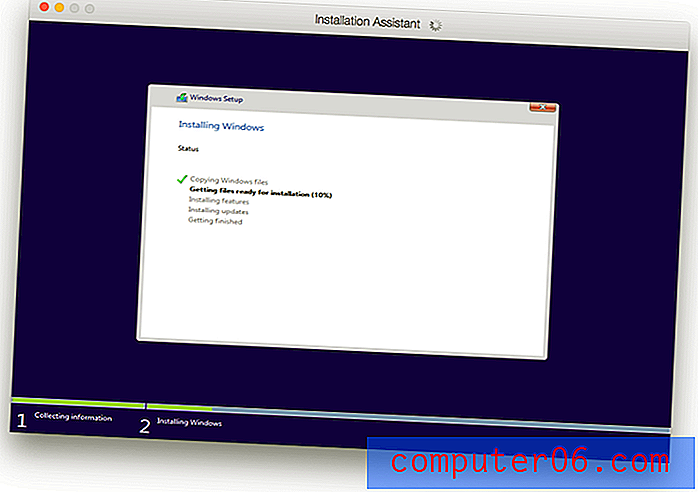
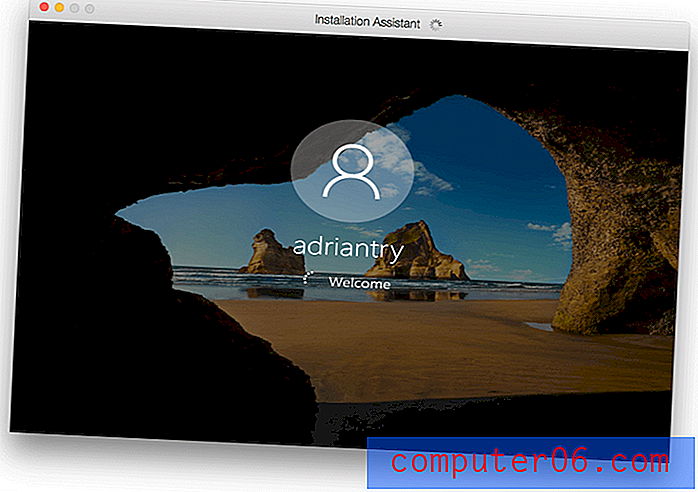
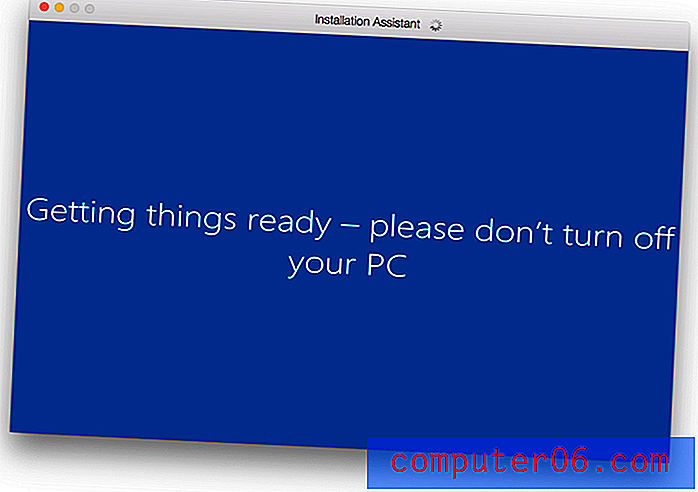

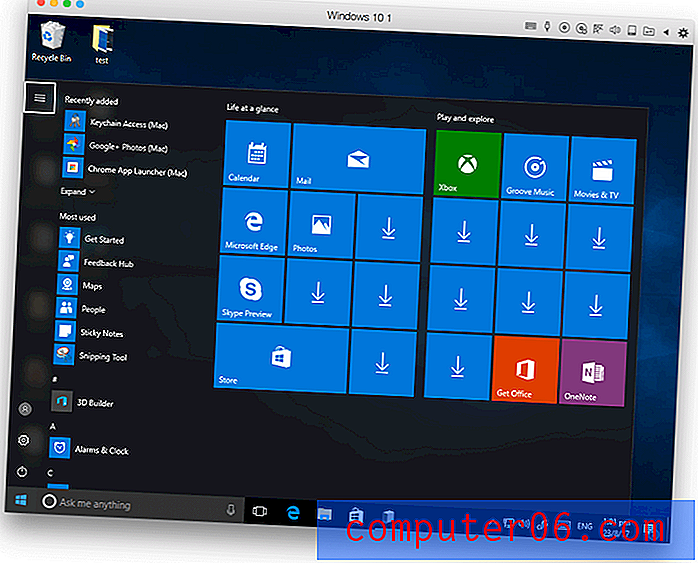
Når den er installert, føles Windows kjipt og lydhør. Å flytte fra Windows til Mac og tilbake igjen er raskt og sømløst. Jeg skal forklare hvordan det gjøres i neste avsnitt.
Mitt personlige tak: For de som trenger tilgang til Windows mens du bruker macOS, er Parallels Desktop en gave. De har tydeligvis jobbet hardt for å optimalisere programvaren for Windows, siden den er utrolig responsiv.
3. Bytt praktisk mellom Mac og Windows
Hvor enkelt er det å bytte mellom Mac og Windows ved å bruke Parallels Desktop? Du legger ikke engang merke til det. Som standard kjører den inne i et vindu som dette.
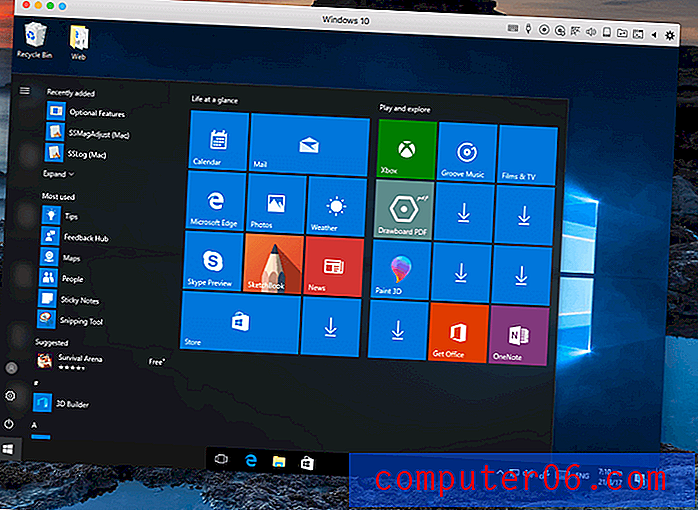
Når musen min er utenfor vinduet, er det den svarte Mac-musepekeren. Når den beveger seg inne i vinduet, blir den den hvite Windows musepekeren automatisk og umiddelbart.
For noen bruk som kan føles litt trangt. Ved å trykke på den grønne Maksimer- knappen får Windows fullskjerm. Skjermoppløsningen justeres automatisk. Du kan bytte til og fra Windows ved å sveipe med fire fingre.
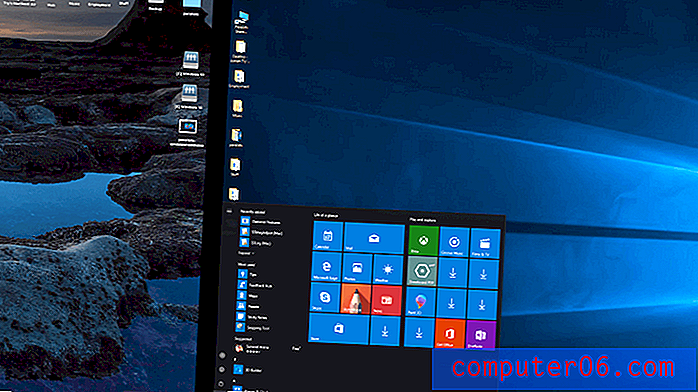
Veldig raskt, veldig enkelt, veldig intuitivt. Det kan ikke være enklere å bytte mellom Mac og Windows. Her er nok en bonus. For enkelhets skyld fant jeg meg selv igjen med Windows, selv når jeg ikke brukte det. Når den ikke er i bruk, stopper den virtuelle maskinen pauser for å redusere belastningen på datamaskinen.
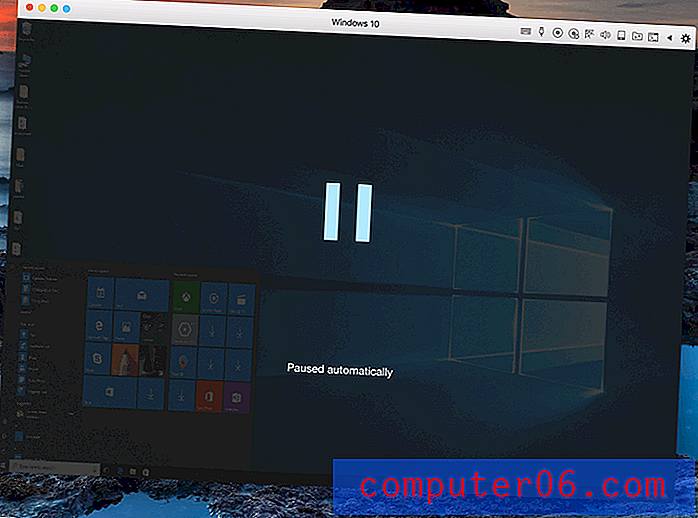
Når musen din kommer inn i Windows-miljøet igjen, er Windows i gang igjen i løpet av cirka tre sekunder.
Mitt personlige tiltak: Enten du kjører Windows fullskjerm eller i et vindu, er det enkelt og sømløst å bytte til det. Det er ikke vanskeligere enn å bytte til en egen Mac-app.
4. Bruk Windows Apps sammen med Mac Apps
Da jeg først flyttet bort fra Windows, fant jeg meg fremdeles til å stole på noen få viktige apper. Du kan være den samme:
- Du byttet til Mac, men har fremdeles en rekke Windows-apper du stoler på - kanskje Windows-versjonene av Word og Excel, Xbox Streaming-appen eller et Windows-spill.
- Du er fremdeles helt avhengig av en gammel app som ikke lenger fungerer på moderne operativsystemer.
Det er overraskende hvordan avhengige bedrifter kan bli på utdatert programvare som ikke lenger oppdateres eller støttes. Daniel Rasmus fra GeekWire forklarer:
- Folk som jobber utenfor store selskaper kan bli overrasket over hvor mye av verden som fortsetter å kjøre på gammel programvare - noen støttet, andre ikke. Hvis en finansiell applikasjon er avhengig av et gammelt Windows NT eller et annet arv som ikke kjører på Windows 10, enn si på macOS, kommer valget ned til å investere i ny programvare og de tilhørende implementeringskostnadene, eller holde gammel maskinvare i spill, eller ved å bruke en virtualiseringsløsning. "
Parallels Desktop gir en sammenhengsmodus som lar deg jobbe med Windows-apper uten å håndtere Windows-grensesnittet. David Ludlow oppsummerer det: "Sammenheng gjør Windows-appene dine til Mac-apper."
Koherensmodus skjuler Windows-grensesnittet helt. Du starter Start-menyen ved å klikke på Windows 10-ikonet på din dock.
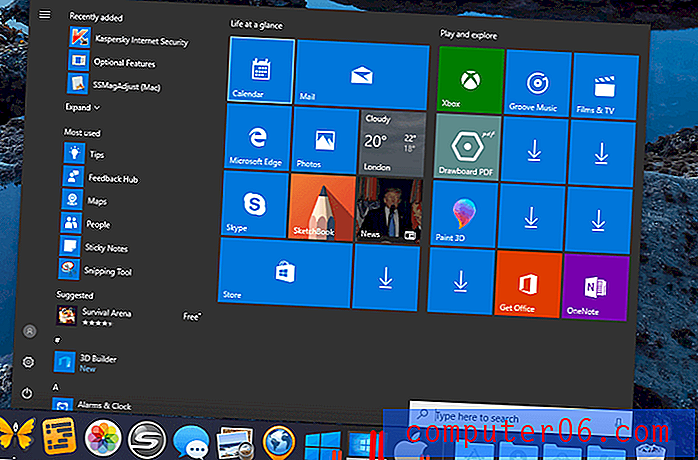
Du kan søke etter og kjøre Windows Paint-programmet fra Spotlight.
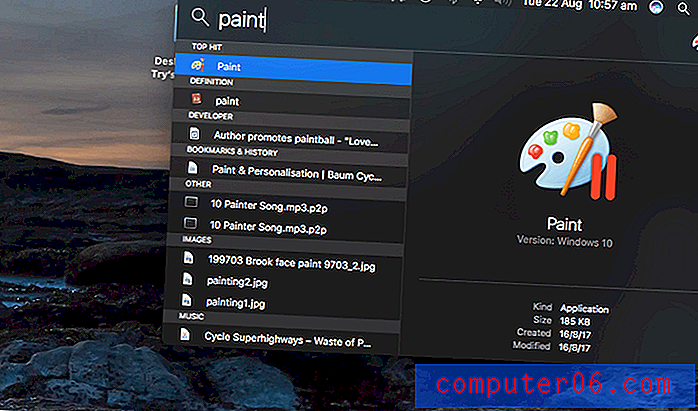
Maling kjører rett på Mac-skrivebordet ditt, uten Windows i sikte.
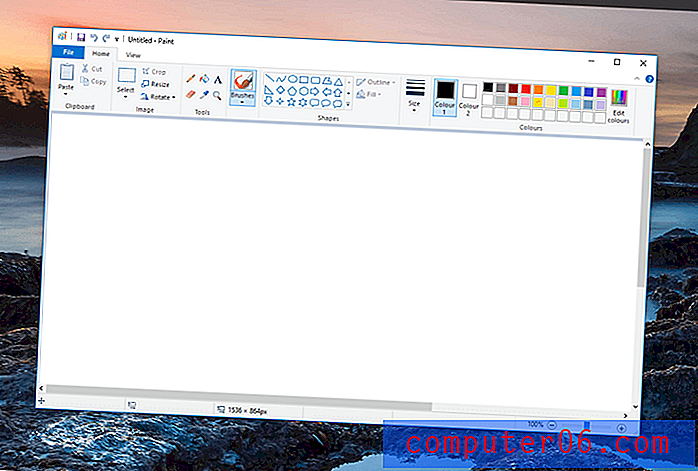
Og Macens høyreklikk på Åpne med- menyen viser til og med Windows-apper.
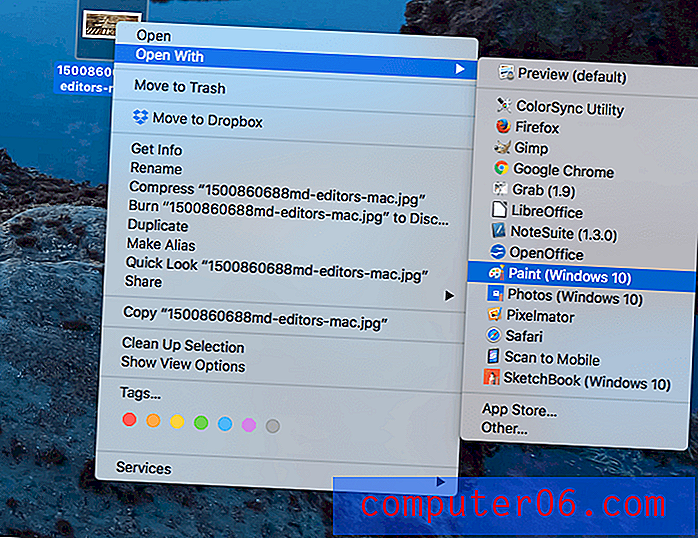
Min personlige ta: Parallels Desktop lar deg bruke Windows-apper nesten som om de var Mac-apper. Du kan starte fra Mac-en, Dock, Spotlight eller en hurtigmeny.
5. Kjør andre operativsystemer på din Mac
Bekvemmeligheten med Parallels Desktop stopper ikke med Windows. Du kan kjøre en rekke operativsystemer, inkludert Linux, Android og macOS. Hvorfor skulle noen ønske å gjøre det? Her er noen eksempler:
- En utvikler som jobber med en app som kjører på flere plattformer, kan bruke virtuelle datamaskiner til å kjøre Windows, Linux og Android for å teste programvaren på.
- Mac-utviklere kan kjøre eldre versjoner av macOS og OS X for å teste kompatibilitet.
- En Linux-entusiast kan løpe og sammenligne flere distros samtidig.
Du kan installere macOS fra gjenopprettingspartisjonen eller et diskbilde. Du kan også installere eldre versjoner av OS X hvis du fortsatt har installasjons-DVDer eller diskbilder. Jeg valgte å installere macOS fra gjenopprettingspartisjonen.
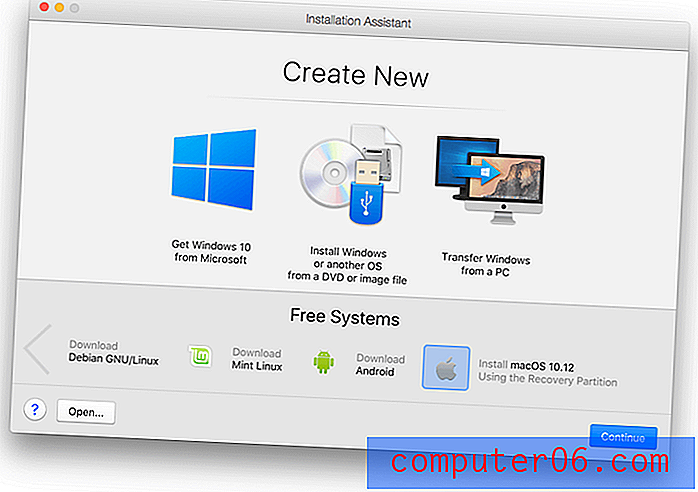
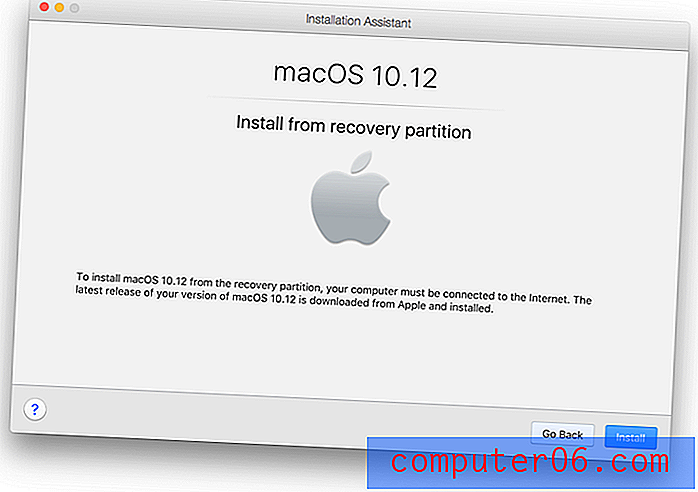
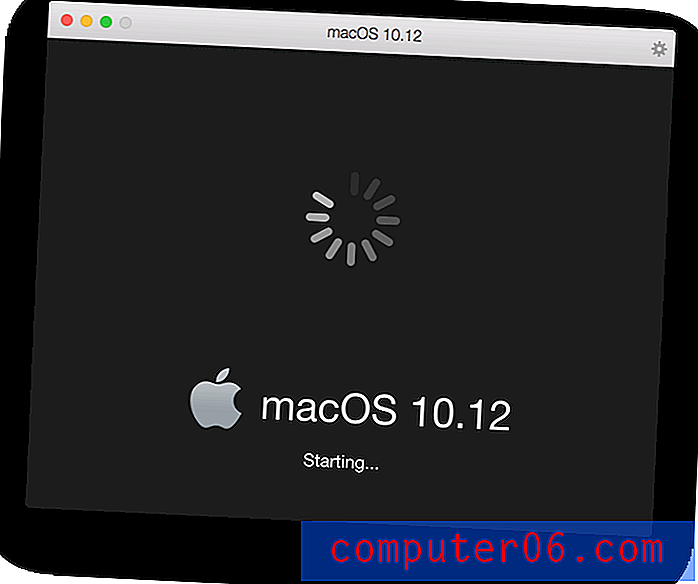
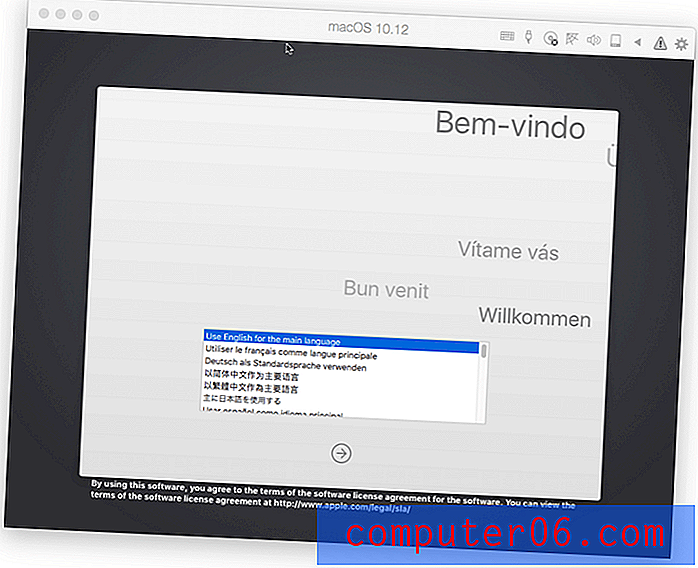
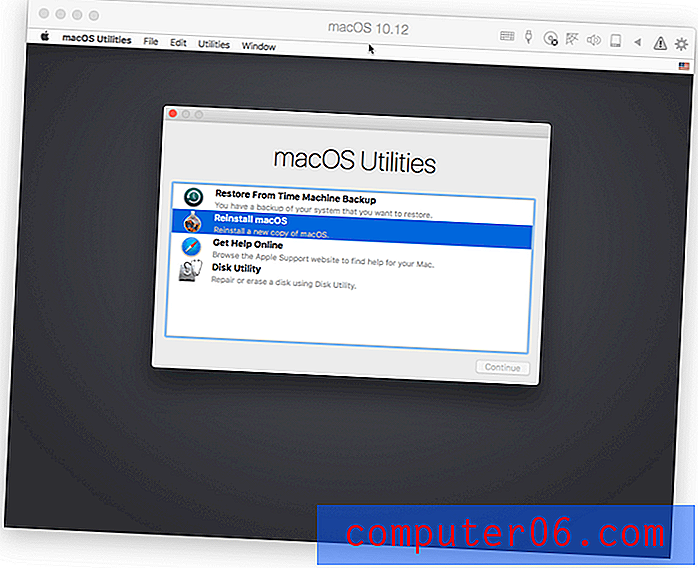
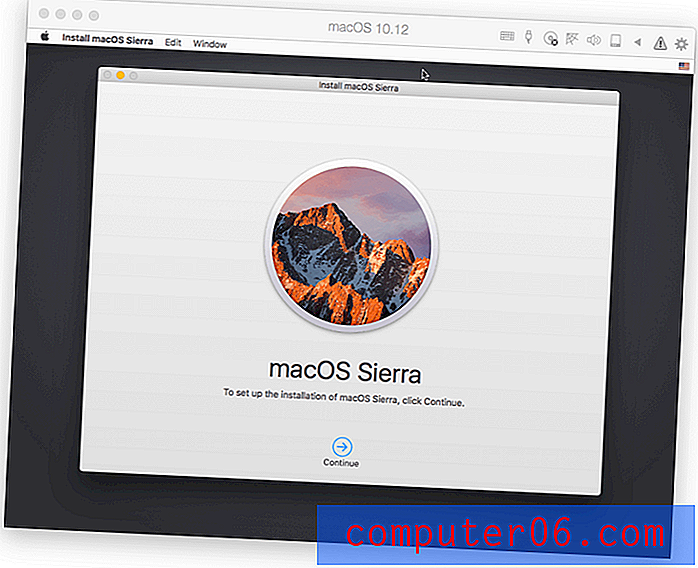
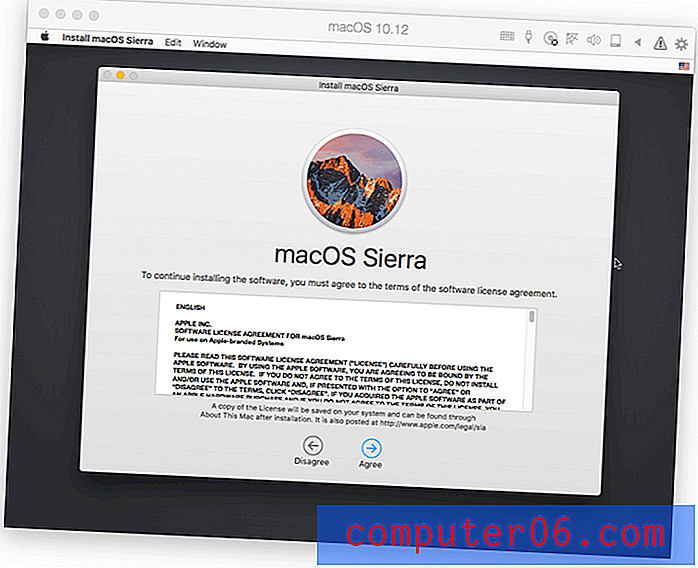
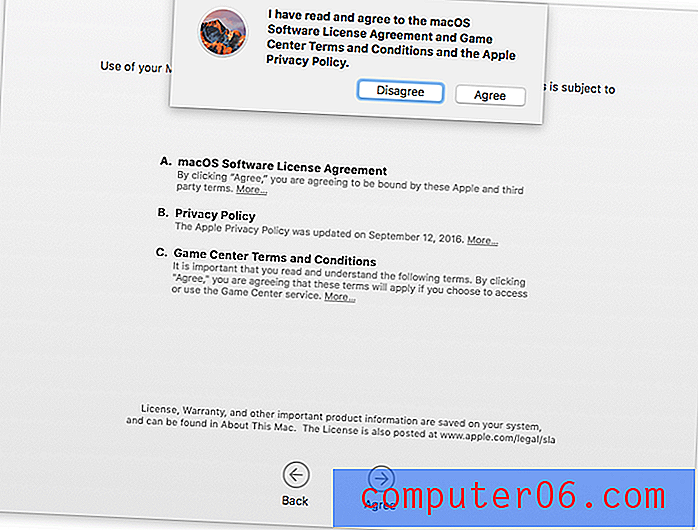
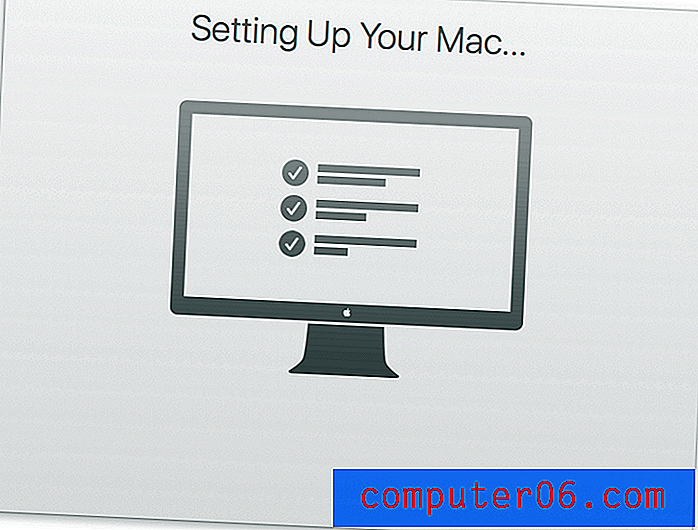
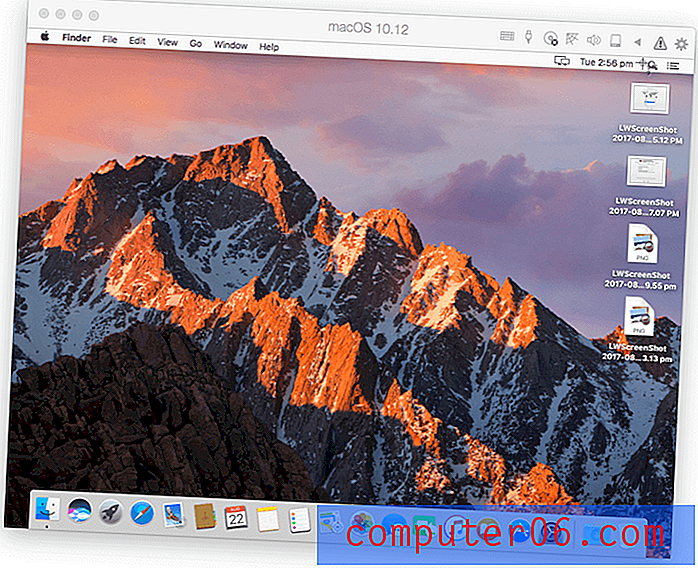
Jeg fant macOS betydelig mindre responsiv enn Windows - jeg antar at Parallell har hovedprioritet er Windows-ytelse. Det var imidlertid definitivt brukbart.
Å installere Linux er likt. Du kan enten velge å få Parallels Desktop til å laste ned et antall Linux-distros (inkludert Ubuntu, Fedora, CentOS, Debian og Linux Mint), eller installere fra et diskbilde.
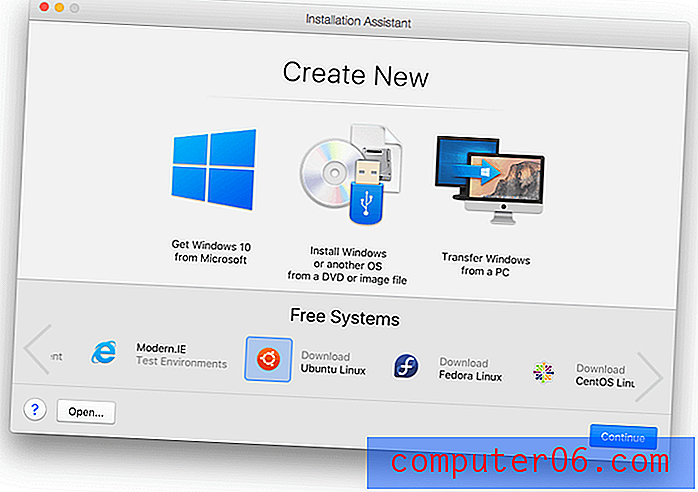
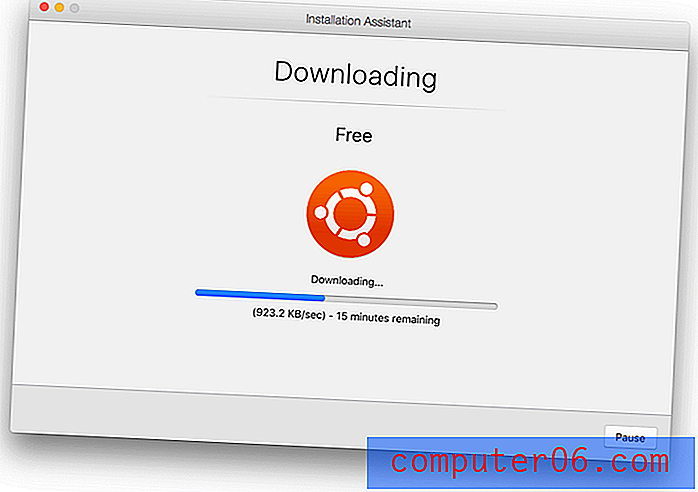
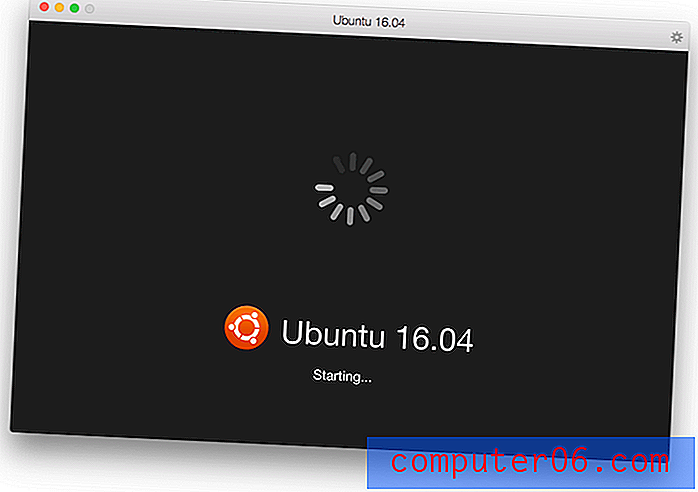
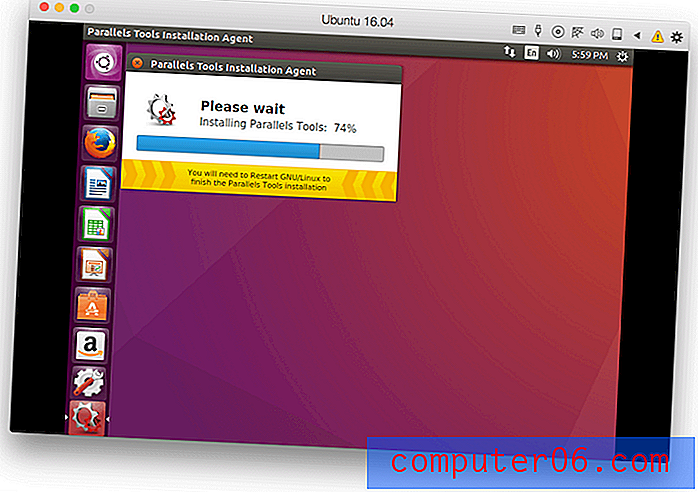
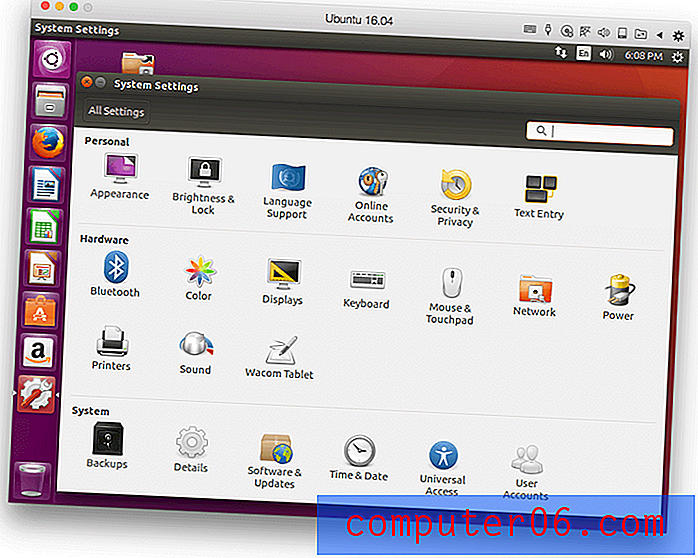
Som macOS virker Linux mindre lydhør enn Windows. Når du har installert noen få operativsystemer, er Parallels Desktop Control Panel en praktisk måte å starte og stoppe dem på.
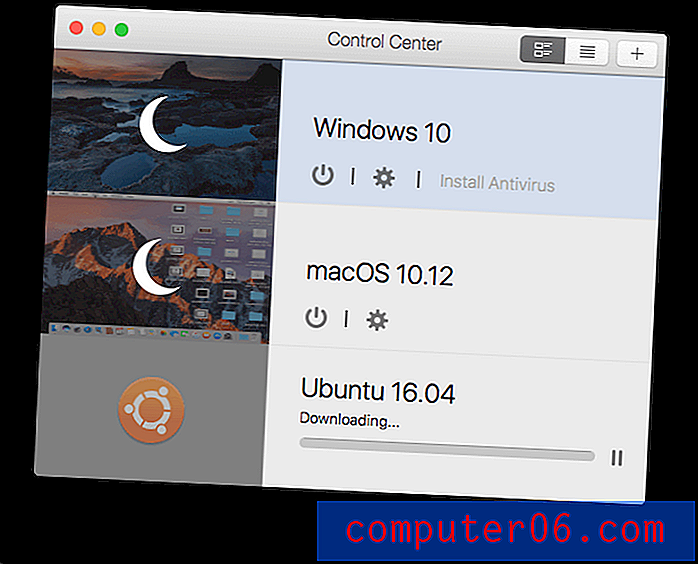
Mitt personlige tak: Parallels Desktop kan kjøre macOS eller Linux på en virtuell maskin, men ikke med samme hastighet som Windows, eller med like mange integrasjonsfunksjoner. Men programvaren er stabil og brukbar.
Årsaker bak mine anmeldelser og rangeringer
Effektivitet: 5/5
Parallels Desktop gjør akkurat det den lover: den kjører Windows-apper sammen med Mac-appene mine. Det var praktisk og responsivt å kjøre Windows i en virtuell maskin, og ga meg tilgang til Windows-apper som jeg stoler på. Windows gikk til pause når de ikke ble brukt, så unødvendige ressurser ble ikke kastet bort.
Pris: 4, 5 / 5
Selv om det er gratis virtualiseringsalternativer, er $ 79, 95 en rimelig pris å betale for mengden arbeid Paralleller har lagt ned for å optimalisere ytelse og integrasjon. Alternativet $ 39, 95 skal være rimelig for de fleste studenter.
Brukervennlighet: 5/5
Jeg fant lansering av Windows og bytte mellom Mac og Windows helt intuitivt. Den integrerte tilnærmingen til å vise Windows-programvare i Spotlight-søk, kontekstmenyer og Dock er glimrende.
Støtte: 4, 5 / 5
Gratis støtte er tilgjengelig via Twitter, chat, Skype, telefon (Click-to-Call) og e-post de første 30 dagene etter registrering. E-poststøtte er tilgjengelig i opptil to år fra utgivelsesdatoen for produktet, selv om du kan kjøpe telefonsupport når det kreves for $ 19, 95. En omfattende kunnskapsbase, FAQ, Komme i gang-guide og brukerhåndbok er tilgjengelig.
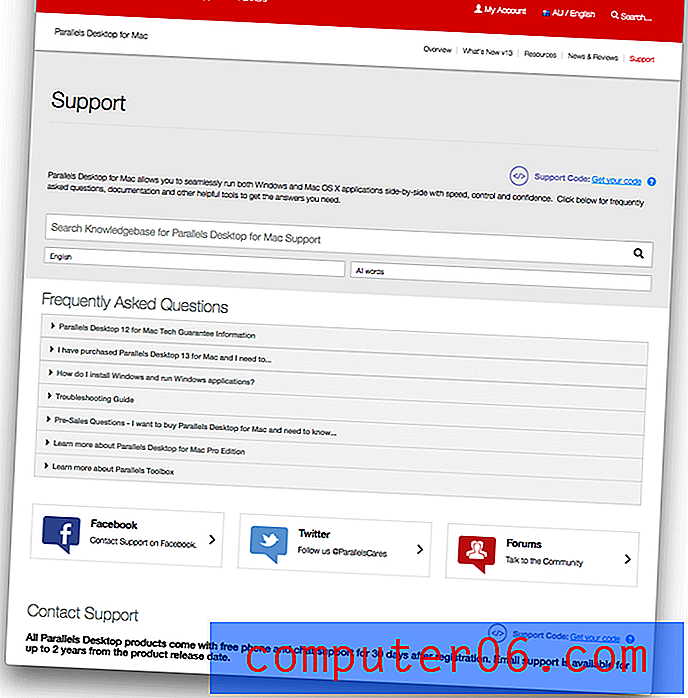
Alternativer til Parallels Desktop
VMware Fusion 8.5 : VMware Fusion ($ 79.99) er Parallel Desktops nærmeste konkurrent, og er litt tregere og mer teknisk. En større oppgradering er i ferd med å bli utgitt.
Veertu Desktop : Veertu (gratis, $ 39, 95 for premium) er et lett alternativ. Det er nesten like raskt som Paralleller, men har færre funksjoner.
VirtualBox : VirtualBox er Orakles gratis og åpen kildekode-alternativ. Ikke så polert eller responsivt som Parallels Desktop, det er et godt alternativ når ytelsen ikke er på høy kvalitet.
Boot Camp : Boot Camp leveres installert med macOS, og lar deg kjøre Windows sammen med macOS i et dual-boot-oppsett - for å bytte må du starte datamaskinen på nytt. Det er mindre praktisk, men har ytelsesfordeler.
Vin : Vin er en måte å kjøre Windows-apper på Mac-en på uten at du i det hele tatt trenger Windows. Den kan ikke kjøre alle Windows-apper, og mange krever betydelig konfigurasjon. Det er en gratis (open source) løsning som kanskje fungerer for deg.
CrossOver Mac : CodeWeavers CrossOver ($ 59, 95) er en kommersiell versjon av Wine som er enklere å bruke og konfigurere.
Konklusjon
Parallels Desktop kjører Windows og andre operativsystemer i en virtuell maskin sammen med Mac-appene dine. Det er et godt alternativ for de som fremdeles er avhengige av visse Windows-apper for sin virksomhet, eller spillere som ikke kan leve uten et favoritt Windows-spill. Det er også en flott løsning for utviklere som trenger å teste appene eller nettstedene sine på andre plattformer.
Hvis du har funnet originale Mac-apper som tilfredsstiller alle dine behov, trenger du ikke Parallels Desktop. Hvis du trenger å kjøre bare en håndfull ikke-kritiske Windows-apper, kan et av de gratis virtualiseringsalternativene være alt du trenger. Men hvis du leter etter best ytelse, er Parallels Desktop det beste alternativet. Jeg anbefaler det på det sterkeste.
Få Parallels Desktop
0/5 (0 Anmeldelser)